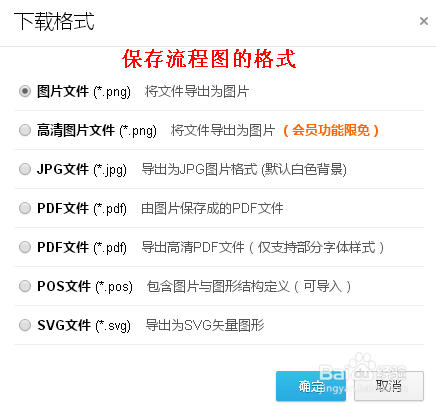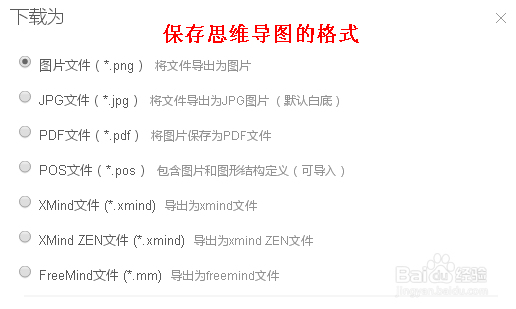1、进入 ProcessOn 网页,界面如下图所示,可以看到页面非常简单明了。
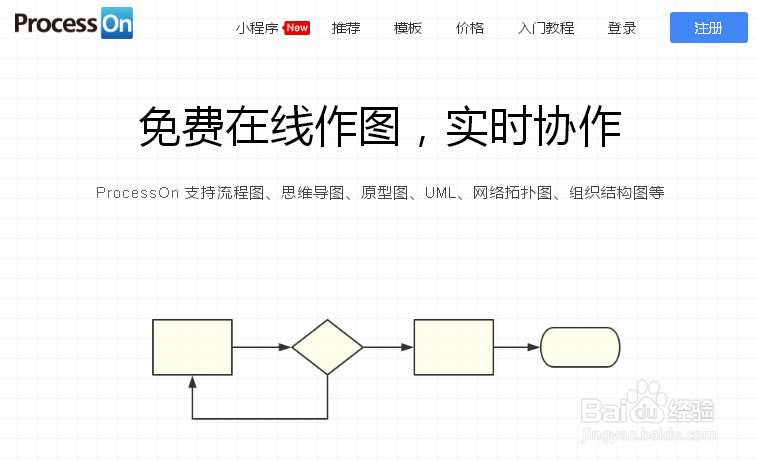
2、使用之前需要先注册登录网站,也可以选择使用第三方账号登录,比如QQ、微博、微信等。
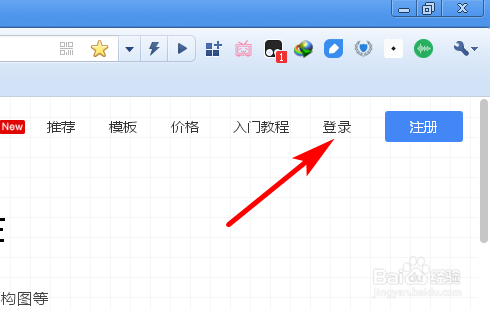
3、登录之后的页面长这样,可以看到排版十分清楚明了。
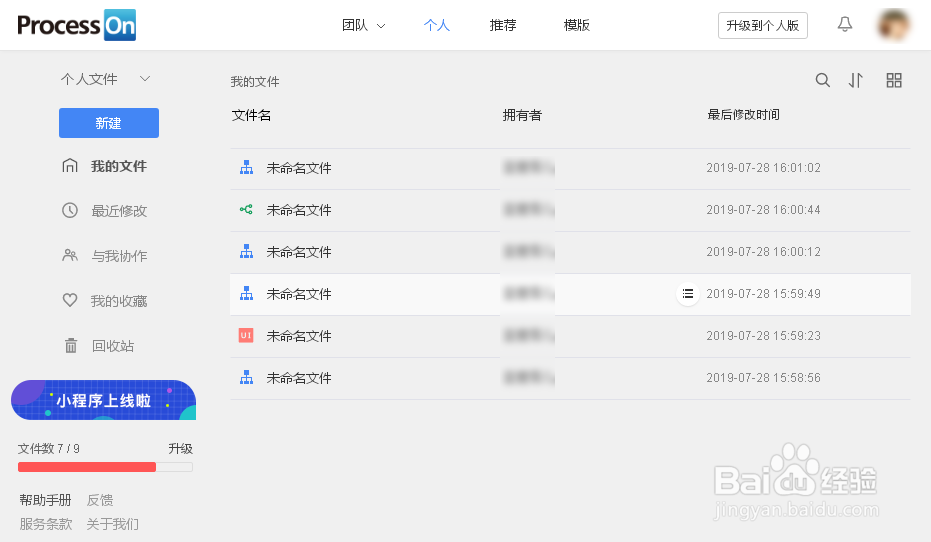
4、点击【新建】按钮,可以看到 ProcessOn 可以创建流程图、思维导图、网络拓扑图、组织结构图等多种图形。可以选择创建空白文件或者选择模版,ProcessOn提供的模版还是挺多的。
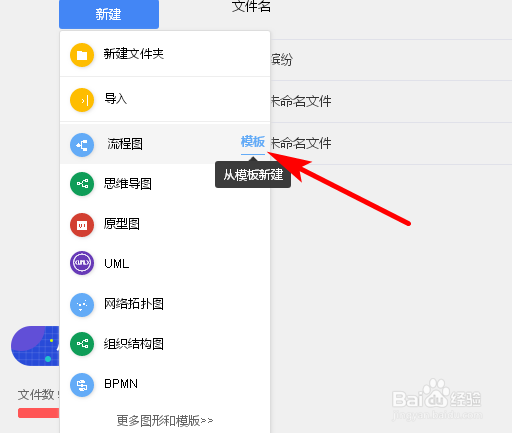
5、流程图制作方法:打开流程图编辑页面,如下图所示:
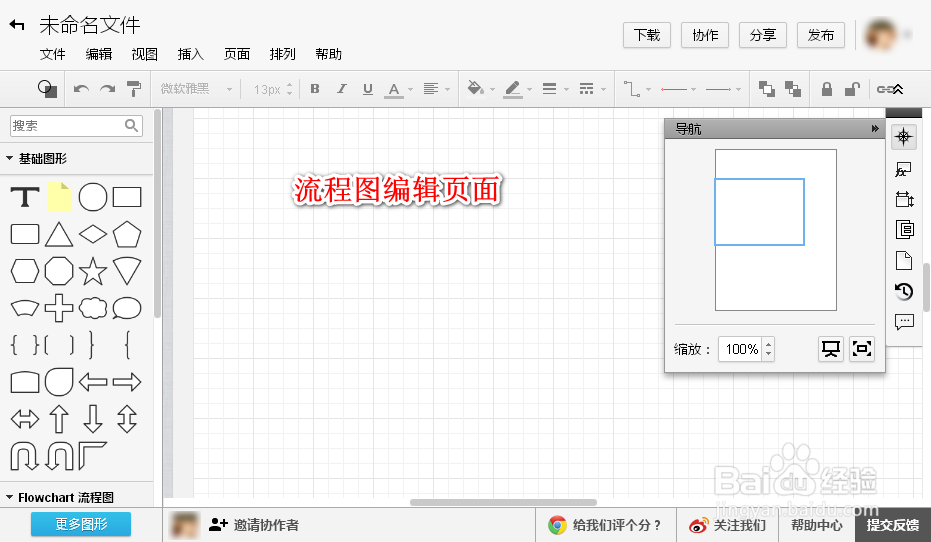
6、点击左侧“基础图形”中的图形,将其拖动到画布上。然后可以在图形中输入文字。
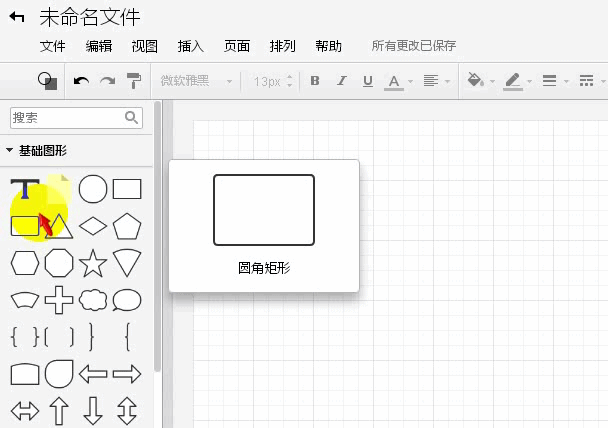
7、完成一个图形之后,将光标放在图形上,边线上中间位置会出现一个白色的点,当光标放到点上时光标会变成十字形,然后按住拖动鼠标,会拉出一个箭头。箭头拉出来后会弹出选择图形的框,点击选择下一个图形。
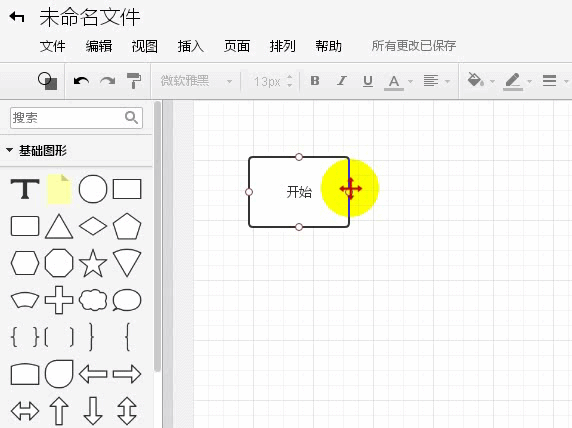
8、双击箭头,箭头中间就会出现文本框,然后就可以在箭头上输入文字了。
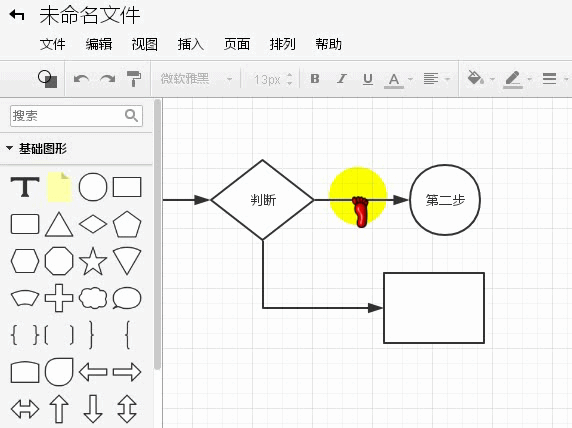
9、上方的工具条可以对图形、连接线、文字等的样式进行设置,点击第一个按钮,还可以一键切换整个流程图的风格。
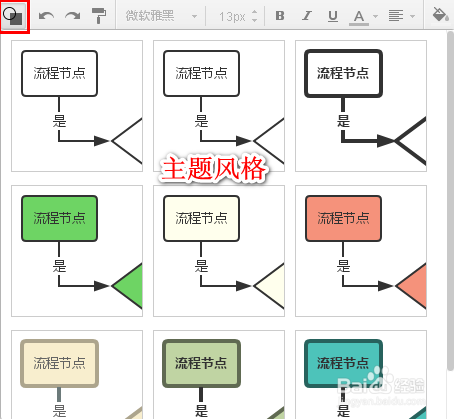
10、思维导图制作方法:进入思维导图编辑页面,一般会有一个中心主题和一个分支主题,可以双击输入文字。
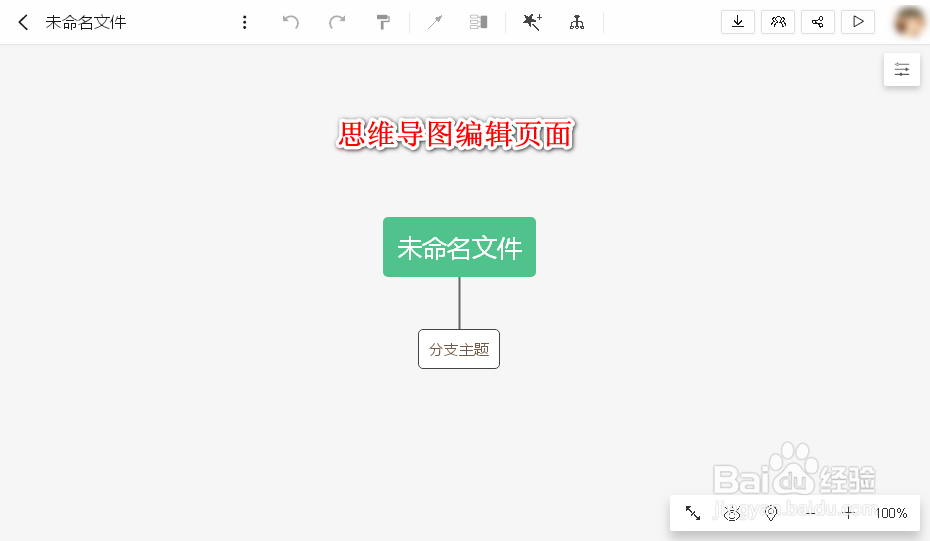
11、按Tab键插入子主题,按回车键插入同级主题,方法很简单,在空白区域双击还可以创建自由主题。
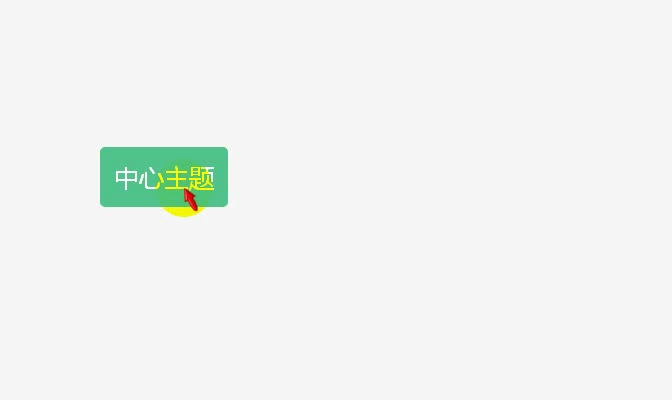
12、同样地,思维导图也可以选择不同的主题风格。
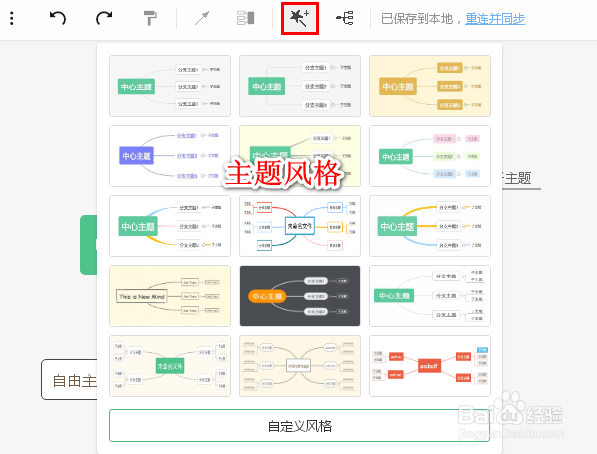
13、单击右键,选择【节点样式】,在打开的框中可以对每个主题进行更加细致的设置。
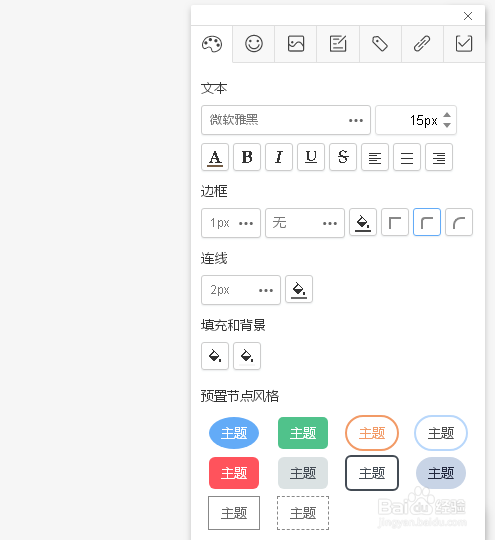
14、保存和下载:我们在利用ProcessOn作图时,每操作一步就会自动保存,所以完全不用担心数据会丢失,退出时也不用保存,直接关闭页面即可。
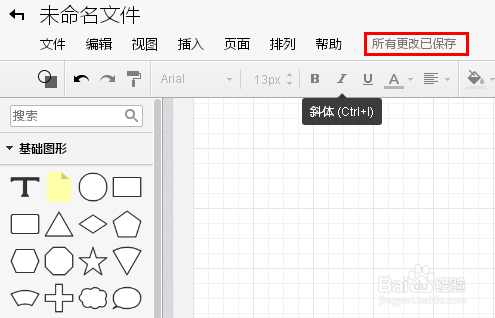
15、流程图/思维导图制作完成后,点击右上方的【下载】按钮,可以将他们下载到本地。
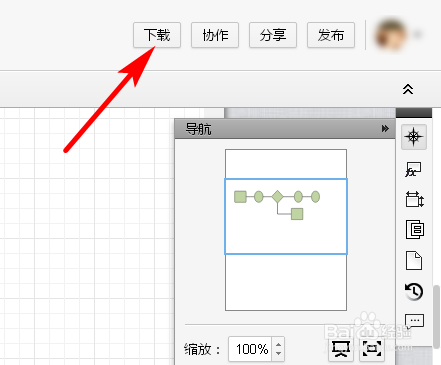
16、保存时,流程图支持图片文件、PDF文件、POS文件和SVG文件,思维导图支持图片文件、PDF文件、POS文件和XMind文件、FreeMind文件。